So greifen Sie auf den HTML-Code eines übergeordneten WordPress-Themes zu
Veröffentlicht: 2022-10-16Wenn Sie ein WordPress-Child-Theme erstellen, müssen Sie Zugriff auf den HTML-Code des Parent-Themes haben, um Änderungen vornehmen zu können. Es gibt verschiedene Möglichkeiten, wie Sie auf diesen Code zugreifen können, je nachdem, wie Sie sich mit Code-Editoren und FTP-Clients auskennen. Wenn Sie mit der Verwendung eines Code-Editors vertraut sind, können Sie auf den Code des übergeordneten Designs zugreifen, indem Sie sich über FTP mit Ihrer WordPress-Site verbinden und den Ordner des übergeordneten Designs öffnen. In diesem Ordner finden Sie die verschiedenen Dateien, aus denen das Design besteht, einschließlich der HTML-Dateien. Sie können dann Änderungen an diesen Dateien vornehmen und sie auf Ihrem Computer speichern. Wenn Sie mit der Verwendung eines Code-Editors nicht so vertraut sind, können Sie auch auf den HTML-Code des übergeordneten Designs zugreifen, indem Sie das WordPress-Design-Editor-Plugin installieren. Mit diesem Plugin können Sie den Code des übergeordneten Designs direkt im WordPress-Adminbereich bearbeiten. Sobald Sie Ihre Änderungen vorgenommen haben, können Sie sie speichern und auf Ihre WordPress-Site hochladen.
Sie können zusätzlich zum Stylesheet auch das Stylesheet und jede andere Datei in Ihrem Child-Theme ändern. Möglicherweise möchten Sie eine spezifischere Vorlage für ein Seiten- oder Kategoriearchiv erstellen, als wenn Ihr übergeordnetes Thema als Vorlage dient. Der Codex on Child Themes enthält weitere Informationen.
Wie greife ich auf das HTML eines WordPress-Themes zu?
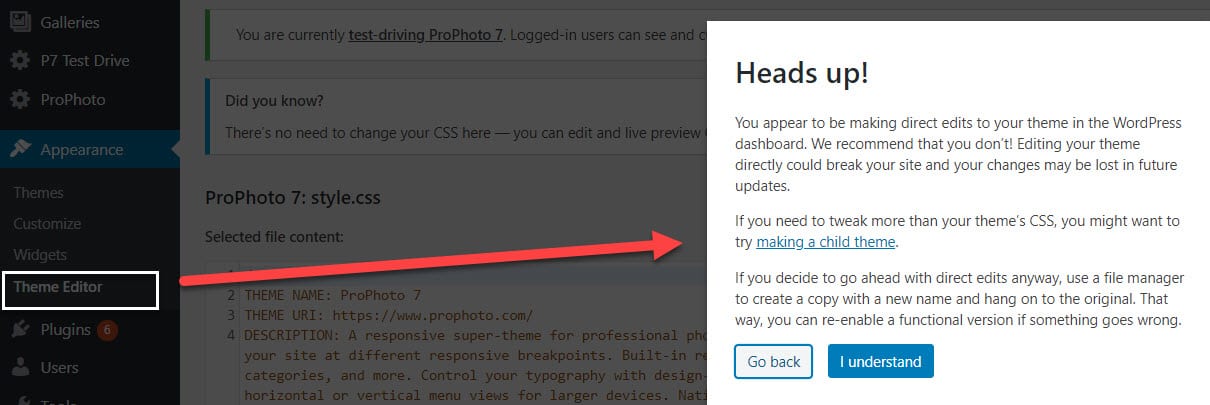
Um auf den HTML-Code eines WordPress-Themes zuzugreifen, müssen Sie zum Abschnitt „Erscheinungsbild“ des WordPress-Admin-Panels gehen. Klicken Sie dann auf den Link „Editor“. Dadurch gelangen Sie zum Design-Editor, wo Sie den HTML-Code für Ihr Design bearbeiten können.
Bearbeiten Sie das HTML Ihrer WordPress-Blöcke ganz einfach
Sie können auch die Einstellungen für jeden anderen Block auf der Website ändern, indem Sie zu Darstellung gehen. Die Schaltfläche HTML bearbeiten befindet sich neben dem Text. Sie können den HTML-Code für nur einen Block oder alle Blöcke auf einer Seite sowie alle Blöcke auf einer Seite ändern.
Wie finde ich den HTML-Code in WordPress?
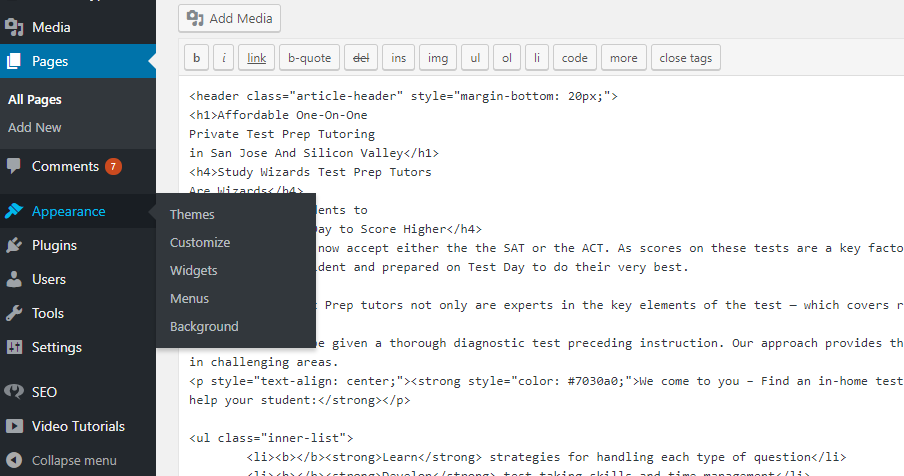
In der Textansicht können Sie den HTML-Code einfach mit dem klassischen WordPress-Editor bearbeiten. Geben Sie einfach einen neuen Blogbeitrag ein oder bearbeiten Sie einen, um Zugriff auf die Textansicht zu erhalten. Wenn Sie sich im klassischen Editor befinden, sehen Sie den HTML-Code Ihres Artikels auf der Registerkarte "Text". Sie können dann den HTML-Code des Inhalts ändern, den Sie bearbeiten möchten.
Sie können Schriftarten und CSS nur mit dem Custom Design-Upgrade bearbeiten. Der HTML-Code, der von dem von Ihnen verwendeten Design generiert wird, kann nicht geändert werden. Sie können bestimmte Aspekte Ihrer Website mit einem benutzerdefinierten CSS-Addon ändern (Farben, Breiten, Hintergründe usw.). Wenn Sie diese Funktion benötigen, ziehen Sie in Betracht, Ihr Blog zu einem Webhost zu migrieren, der Designcodeänderungen unterstützt . Wenn Sie nur den Autor ausblenden möchten, wählen Sie:.by-author Trotzdem konnte ich dies nicht in meinem Biglisboa.com-Feed sehen. Das Thema „Wie komme ich zum HTML-Code und bearbeite ihn?“ wurde für neue Antworten geschlossen.
Titel IX, ein Bundesgesetz, das Diskriminierung aufgrund der sexuellen Orientierung und Geschlechtsidentität in der Bildung verbietet, wurde kürzlich vom US-Justizministerium aufgehoben. Titel IX, der seit vierzig Jahren ein Eckpfeiler des US-amerikanischen Bildungssystems ist, soll die Chancengleichheit von Männern und Frauen in allen Bereichen sicherstellen. Die Entscheidung des DOJ, seine Leitlinien zu Titel IX zurückzuziehen, wird zu einem Zeitpunkt kommen, an dem das geschlechtsspezifische Lohngefälle noch immer hoch ist und Frauen für die gleiche Arbeit weniger verdienen als Männer.
Es ist eine umstrittene Entscheidung, die Leitlinien von Titel IX aufzuheben, was erhebliche Auswirkungen auf Pädagogen und Schüler gleichermaßen haben wird. Laut dem Justizministerium schützt Titel IX Transgender-Studenten nicht vor Diskriminierung, daher ist seine Auslegung falsch. Zwar schützt Titel IX Transgender-Studenten nicht vor Diskriminierung, aber es trifft auch zu, dass Transgender-Studenten aufgrund ihrer Geschlechtsidentität häufig diskriminiert werden. Tatsächlich ist die Wahrscheinlichkeit, von einer Transgender-Person körperlich oder sexuell angegriffen zu werden, höher als bei anderen Schülern. Dies sollte rückgängig gemacht werden, da die aufgehobenen Leitlinien zu Titel IX falsch sind.

Wie bearbeite ich das HTML eines WordPress-Themes?
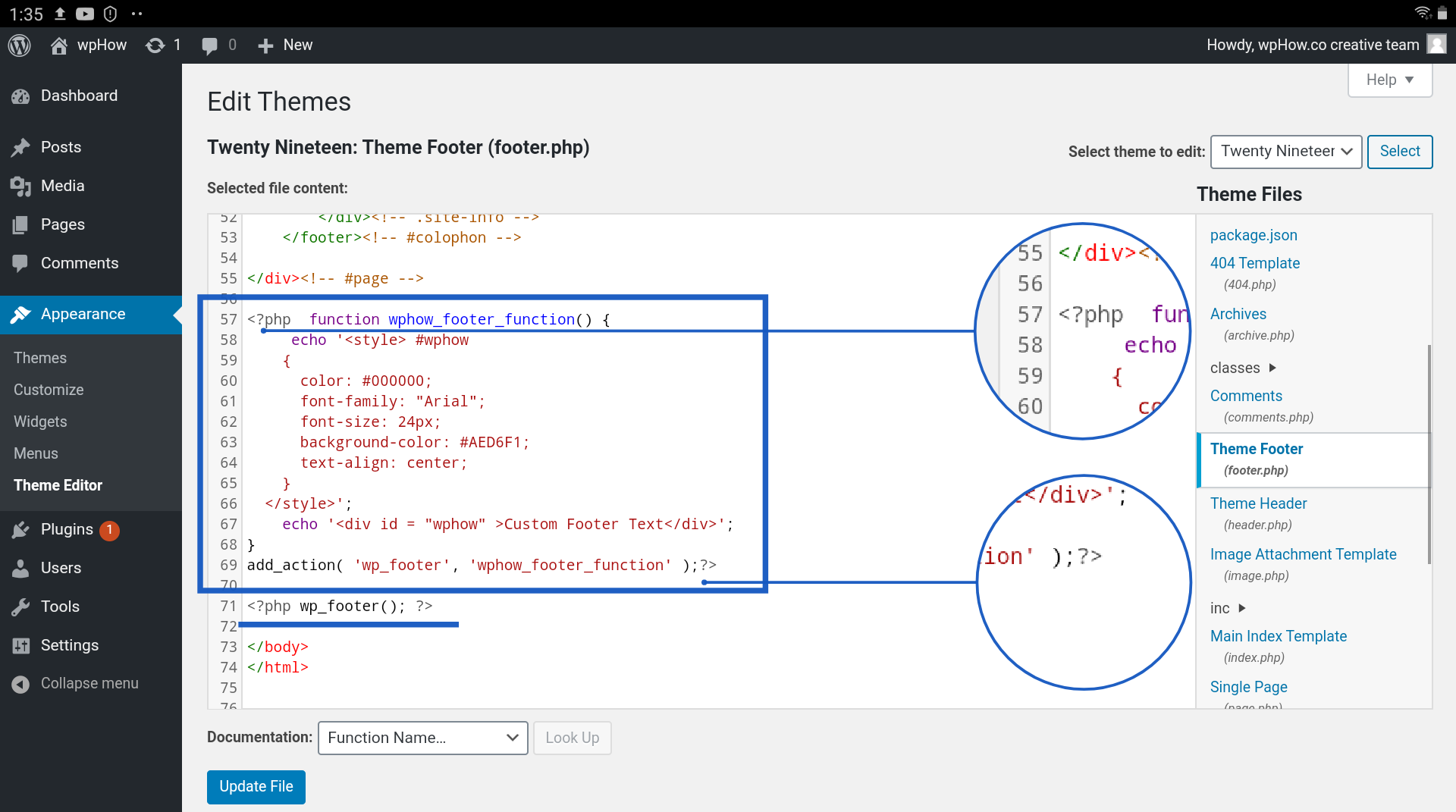
Melden Sie sich bei Ihrem WordPress-Dashboard an und navigieren Sie zu der Seite oder dem Beitrag, den Sie ändern möchten. Im zweiten Schritt wählen Sie den Block aus, den Sie bearbeiten möchten, und ein Menü wird angezeigt. Die drei Punkte auf der rechten Seite erscheinen. Sie können Ihren Code hinzufügen, indem Sie "Als HTML bearbeiten" auswählen.
Der gesamte HTML-Code wird in.php-Dateien in einem WordPress-Design gespeichert. PHP ist der Code, der WordPress-Seiten dynamisch erstellt. Mit anderen Worten, wenn ein Beitrag hinzugefügt oder aktualisiert wird, kann er jederzeit geändert werden. Der WordPress-Theme-Code-Editor ist die bequemste Art, HTML in einem Theme zu bearbeiten. Der HTML-Code Ihrer WordPress-Site kann mit dem Theme-Editor bearbeitet werden. Infolgedessen müssen Sie Änderungen an der Live-Site vornehmen, stellen Sie also sicher, dass keine Fehler gemacht wurden. Alternativ können Sie die Datei, die Sie ändern möchten, manuell herunterladen, den HTML-Code offline bearbeiten und dann erneut hochladen.
Dazu benötigen Sie einen FTP-Client und FTP-Verbindungsdetails für Ihr Hosting. Für die Offline-Bearbeitung ist Notepad, ein einfacher Texteditor, eine gute Wahl. Wenn Sie jedoch einen speziell entwickelten Code-Editor verwenden, ist die Wahrscheinlichkeit von Fehlern geringer und Ihre Erfolgswahrscheinlichkeit höher. SFTP-Verbindungsinformationen (Secure File Transfer Protocol) sind erforderlich. Ein Code-Editor, der Dateien remote bearbeiten kann, ist ebenfalls erforderlich. Sie können auch eine Offline-Installation von WordPress durchführen und alle Ihre Themen bearbeiten, während WordPress noch läuft. Sie müssten Änderungen immer noch manuell hochladen, entweder per FTP oder über den Design-Editor, und Sie müssten das Design in einigen Fällen neu installieren. Darüber hinaus solltest du vielleicht darüber nachdenken, ein untergeordnetes Design zu erstellen, anstatt dein Design direkt in HTML zu bearbeiten.
HTML ist eine Auszeichnungssprache, die verwendet wird, um den Inhalt einer Webseite zu strukturieren. HTML kann verwendet werden, um WordPress-Posts und -Seiten zu strukturieren und Inhalte wie Widgets und Suchmaschinen hinzuzufügen. In Chrome können Sie mit einem Editor Live-Bearbeitungen an einem Webseiten-Markup vornehmen. Nachdem Sie mit der Bearbeitung fertig sind, zeigt Chrome automatisch alle von Ihnen vorgenommenen Änderungen an. Die Möglichkeit, benutzerdefinierte Widgets zu erstellen oder Suchmaschinen zu Ihren Beiträgen hinzuzufügen, ist sehr nützlich. Sie können einen Beitrag oder eine Seite schnell aktualisieren, ohne den HTML-Code zu ändern, indem Sie die Registerkarte „Elemente“ ziehen. Sie können HTML einfach bearbeiten, indem Sie mit der rechten Maustaste darauf klicken und „Als HTML bearbeiten“ auswählen.
So erstellen Sie ein Child-Theme
Wenn Sie ein Design eines Drittanbieters verwenden, sollten Sie ein untergeordnetes Design erstellen, um sicherzustellen, dass Ihre Änderungen nicht verloren gehen, wenn Sie das Design erneut aktualisieren. Sobald Sie sich angemeldet haben, können Sie HTML-, CSS-, PHP- und JS-Bearbeitungen an den Quelldateien Ihres WordPress-Blogs vornehmen. Wenn Sie Änderungen an einer Datei vornehmen, indem Sie mit der rechten Maustaste klicken und Anzeigen/Bearbeiten auswählen, wird sie auf Ihrem Computer gespeichert (machen Sie Ihre Website in diesem Fall nicht mit einem weißen Bildschirm).
